この記事では、WordPressテーマ「SWELL」を使っている人に向けて、
アドセンス広告のおすすめの貼り方を解説していきます!
グーグルアドセンスの広告コードの取得
まずはグーグルアドセンスの審査に合格し、広告コードを取得しておく必要があります。
記事に広告を貼るために、広告コードの取得方法を解説します。
- Googleアドセンス管理画面
- 広告
- サマリー
- 広告ユニットごと
- 「ディスプレイ広告」を選ぶ
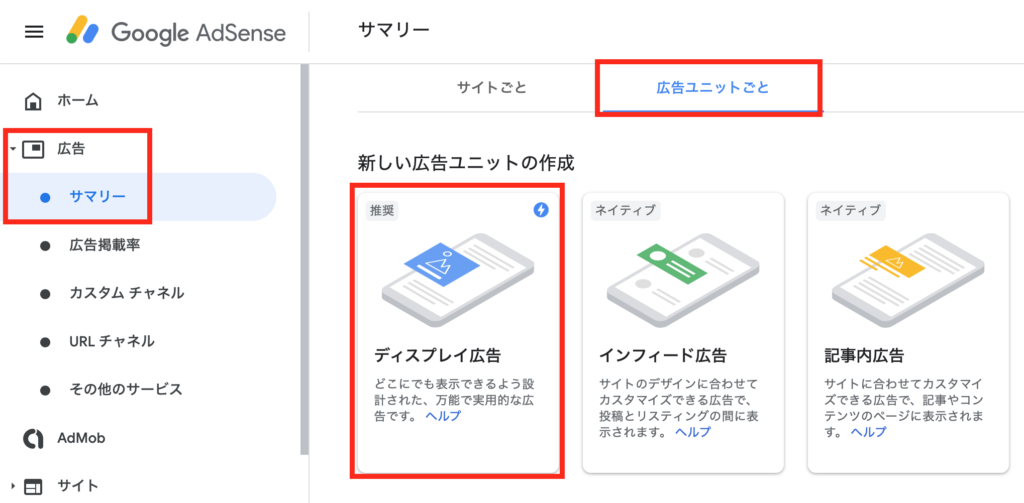
広告を管理するための名前や広告サイズの選択をします。
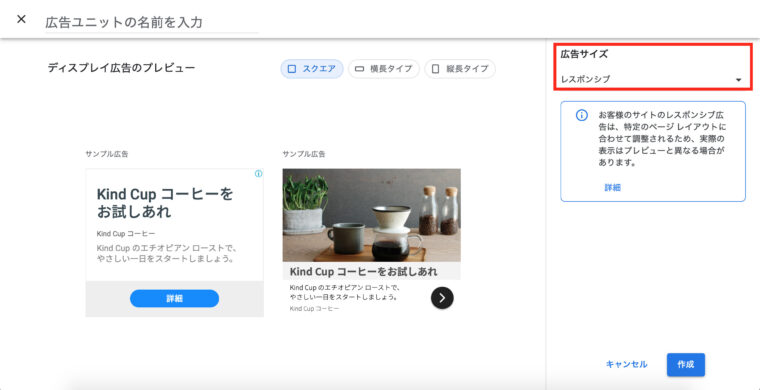
- 広告ユニットの名前:「広告」「目次上」など任意で決めて良い
- 広告サイズ:「レスポンシブ」がおすすめ
広告ユニットの名前は「広告」「目次上」など、自分が管理しやすい名前を入力すればOKです。
※広告ユニットの名前は後からでも変更可能
配置する場所や広告の種類によって名前を変えて区別したほうが、後で分析しやすくなります。
広告サイズは「レスポンシブ」がオススメです。
レスポンシブで設定すると、PCやスマホなど、読者が記事を見ているデバイスに合わせたサイズの広告を表示してくれるようになります。
 萌子
萌子レスポンシブの方が表示できる広告の種類が増えるので、収益性も高くなる傾向にあります。
選択したら、作成をクリック。
表示された広告コードをコピーします。
(PCのメモ帳などに貼り付けて保存しておくと便利です)
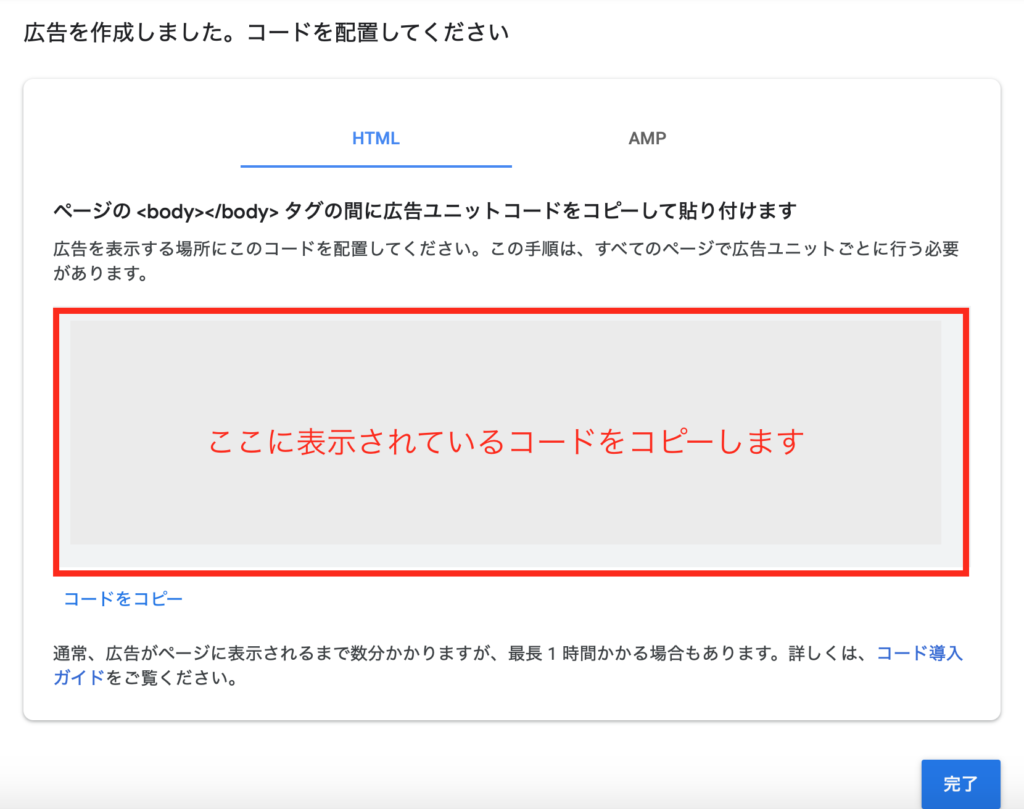
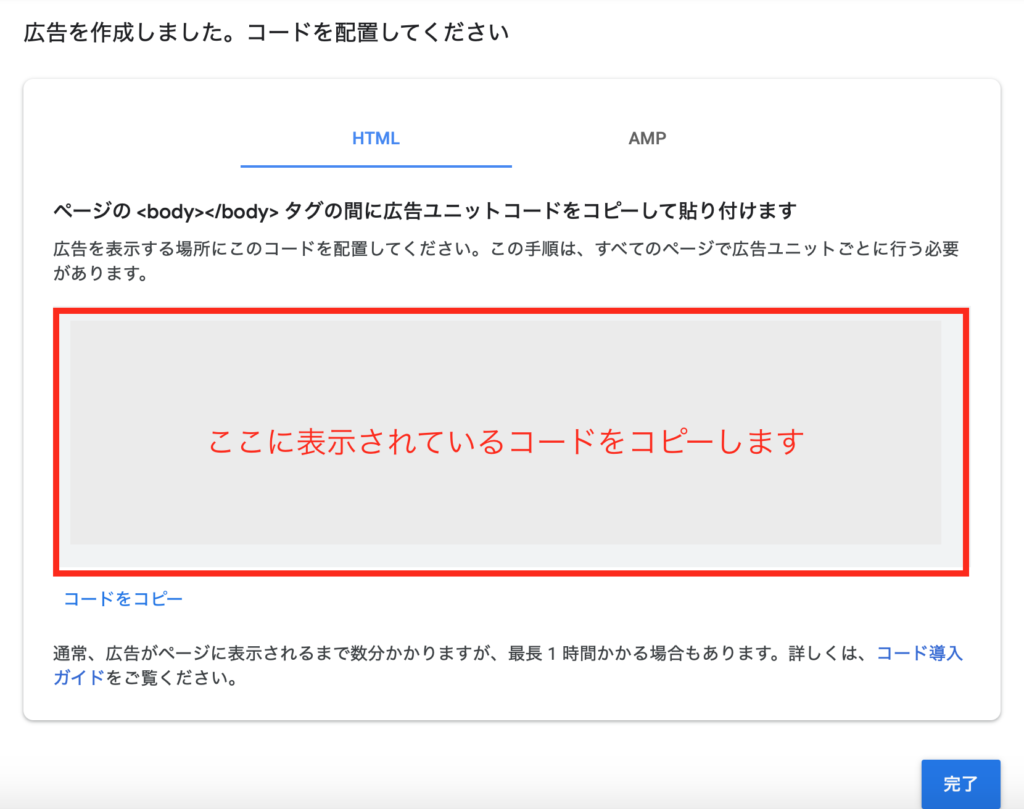
コピーしたら完了ボタンを押しましょう。
SWELLの設定で広告コードを貼り付ける
記事内広告[ad]について
続いて、テーマSWELLの設定で広告コードを貼り付けていきます。
- ワードプレス管理画面
- SWELL設定
- 広告コード
- 記事内広告


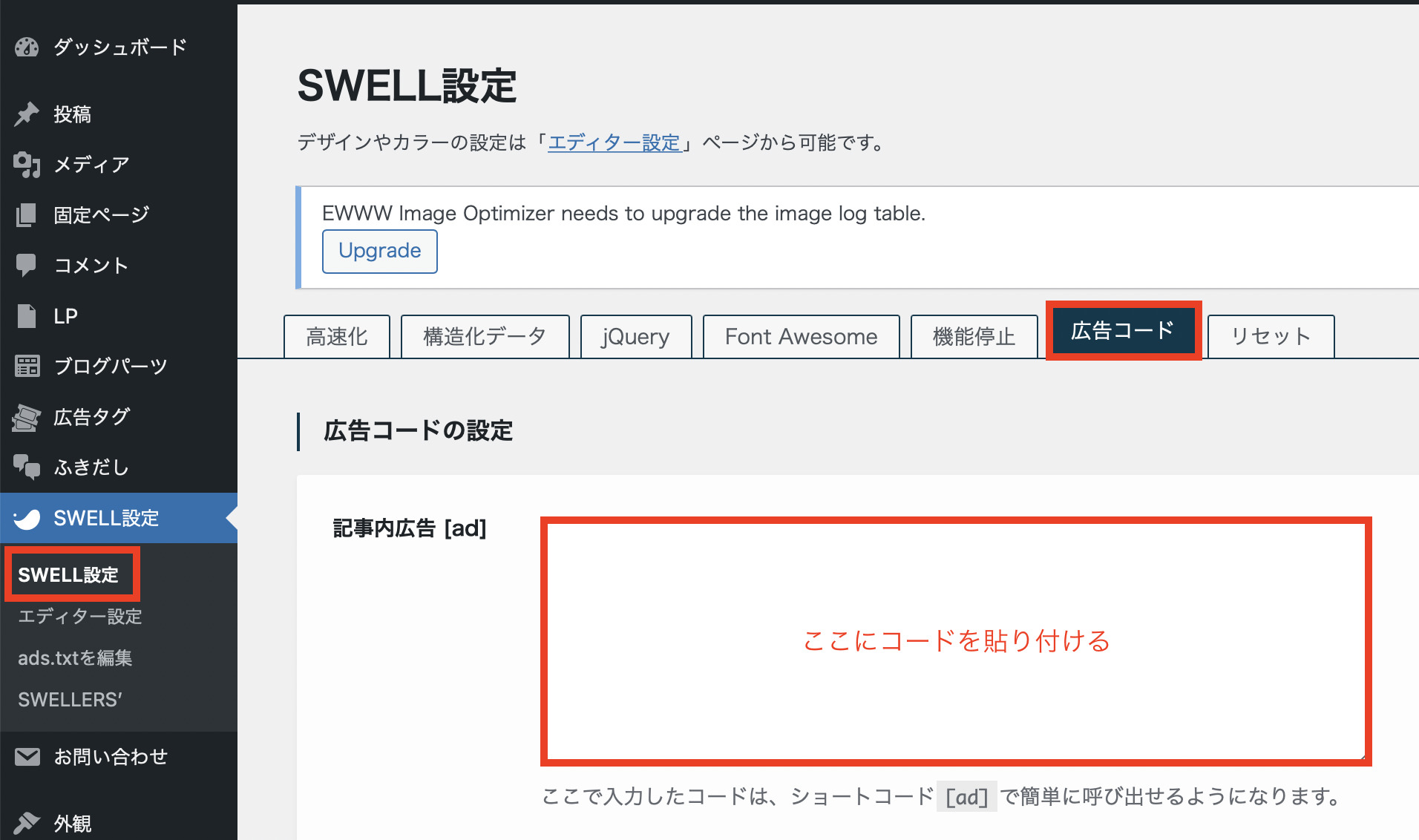
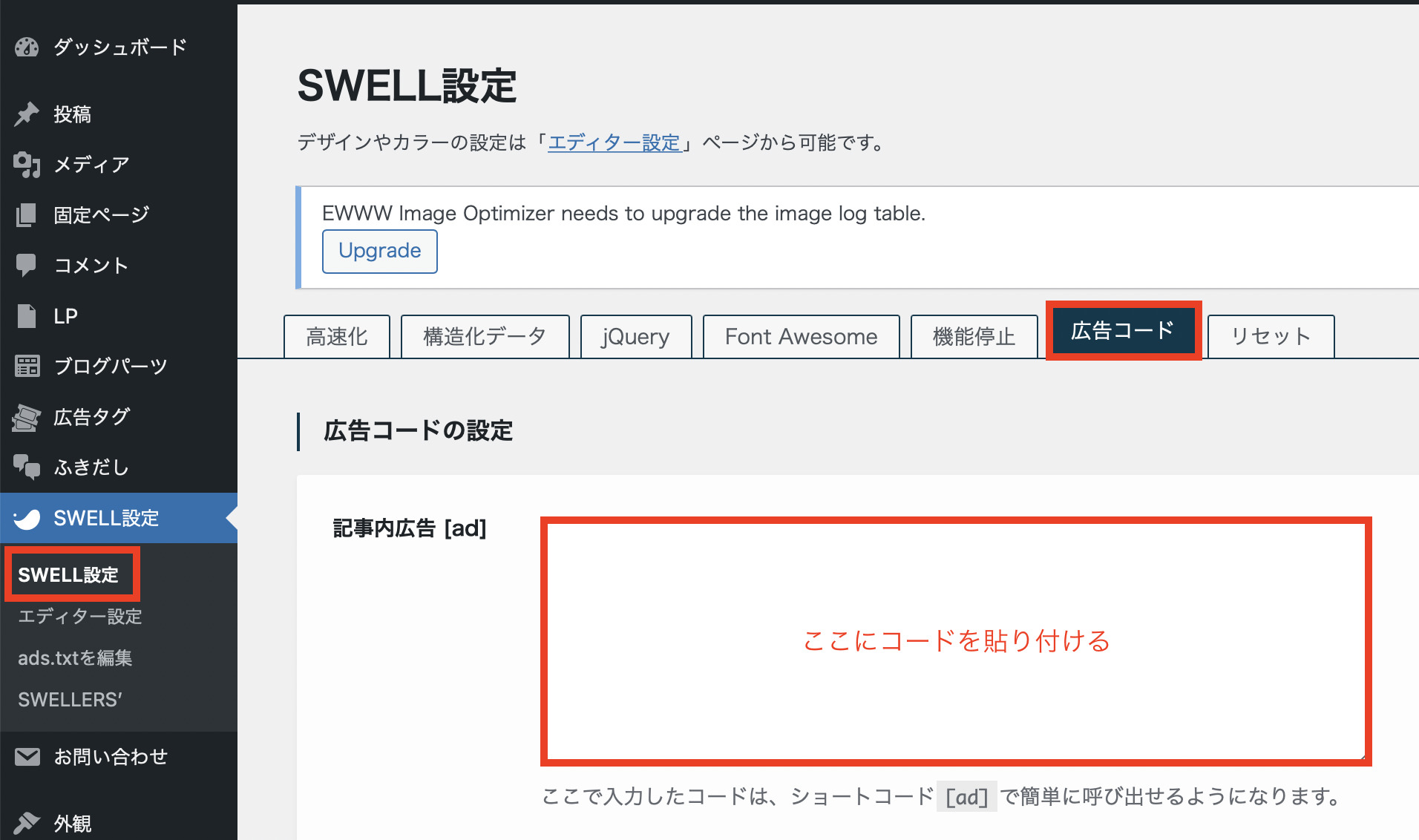
この部分にアドセンスコードを設定しておくことで、記事内にショートコード![]()
![]()



あの長いコードをいちいち貼る必要がないので、簡単ですしミスも減ります。
目次広告について
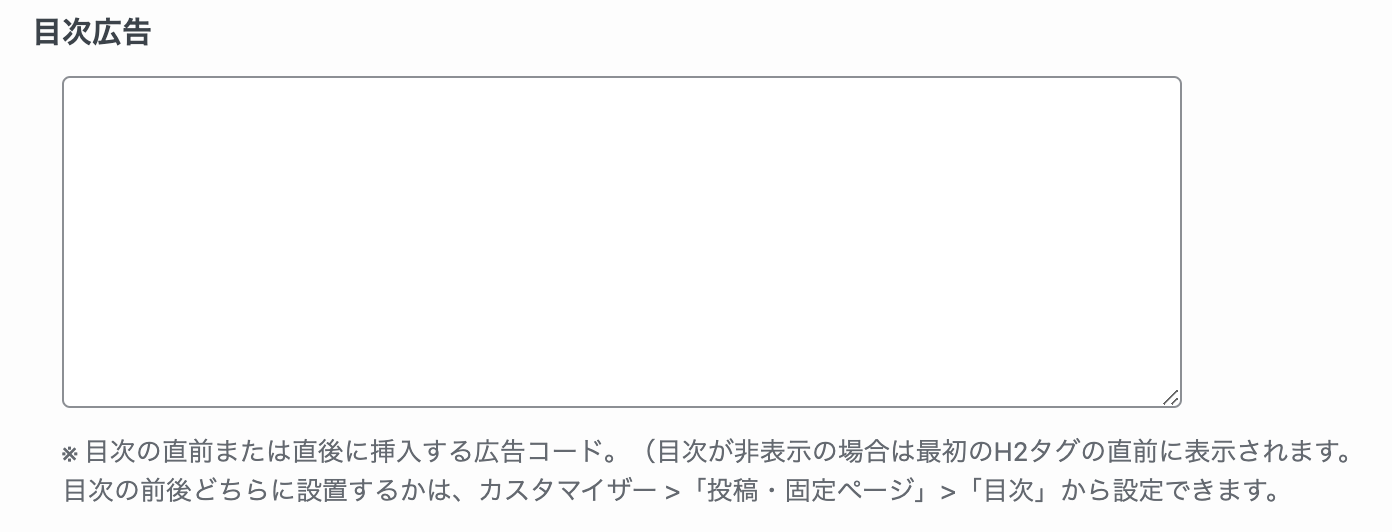
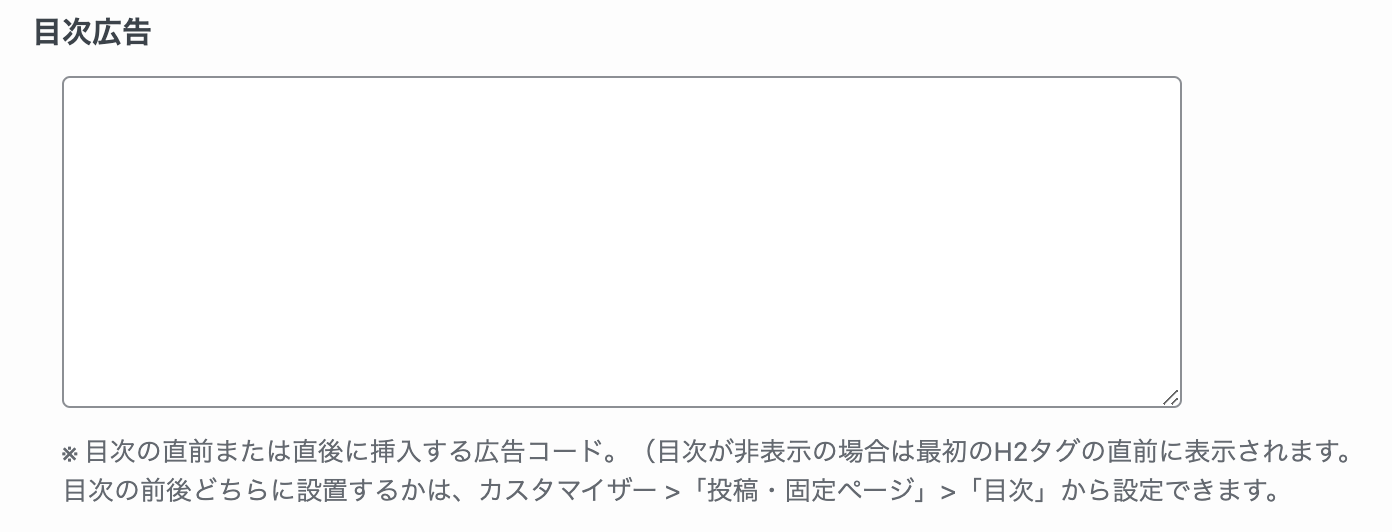
目次広告は、この部分にアドセンス広告コードを貼ると、
設定したアドセンス広告が、全ての記事の1番目の見出しの上(目次の上)に自動的に入ります。
なので、目次広告を設定した場合は、1番目の見出し以外に![]()
![]()



1番目の見出しに![]()
![]()
逆に、どこに![]()
![]()
![]()
![]()
また、すでに1番目の見出しの上に![]()
![]()
自動広告について
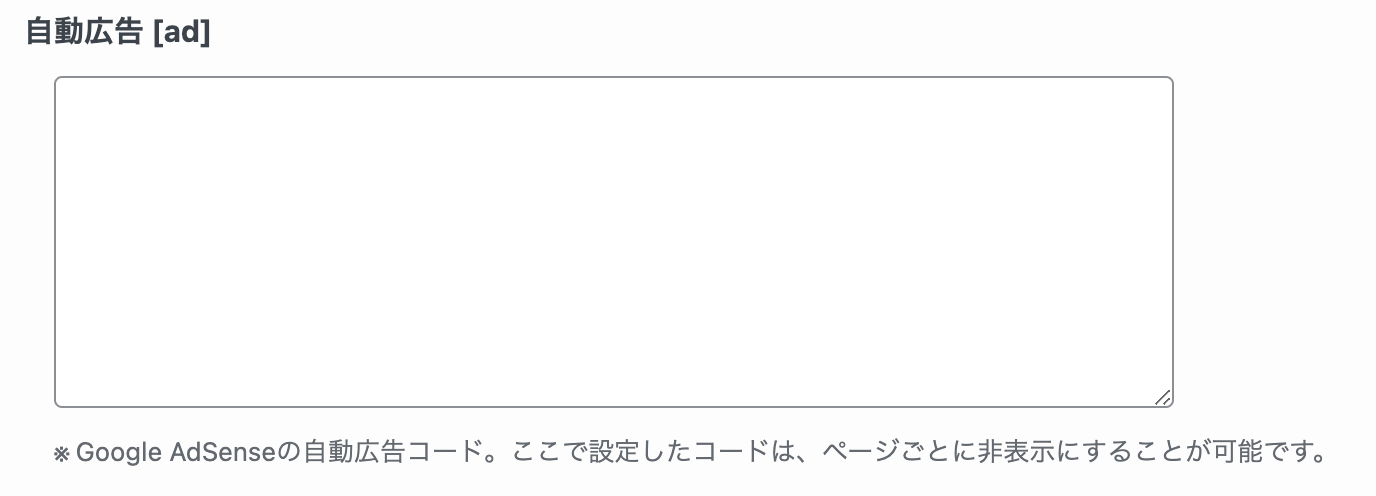
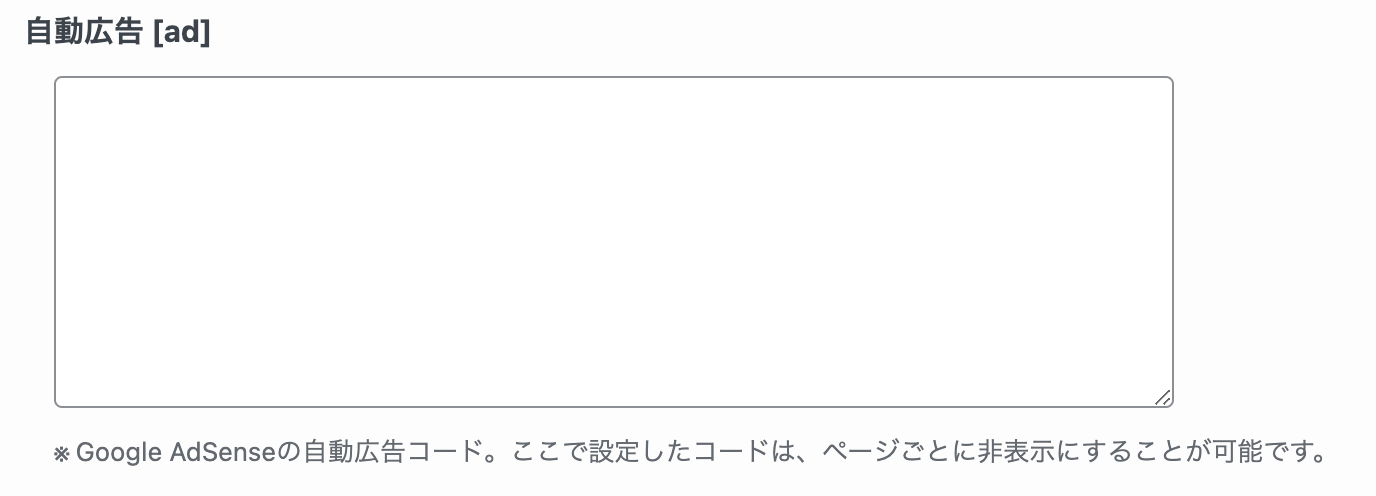
自動広告は、アドセンス審査に出す際に貼ったコードが残っていれば、ここにコードを入れなくても自動広告を表示させることができます。
では、あえてここにコードを入れるメリットは何か。
それは、この部分に自動広告コードを入れると、ページ毎に自動広告の表示・非表示を選択できるようになります。



通常、自動広告を設定すると全てのページに反映されてしまいますが、
SWELLの自動広告に設定すると、自動広告を出したくない記事は、自動広告が出ないように設定できます。
この「自動広告」の部分にコードを入れる場合は、アドセンス審査に出した際のコードを入れます。
※上記で説明した広告のコードの取得から作成したコードではありません。
自動広告のコードの取得方法はこちら。
- アドセンス管理画面
- 広告
- コードを取得
- コードをコピー
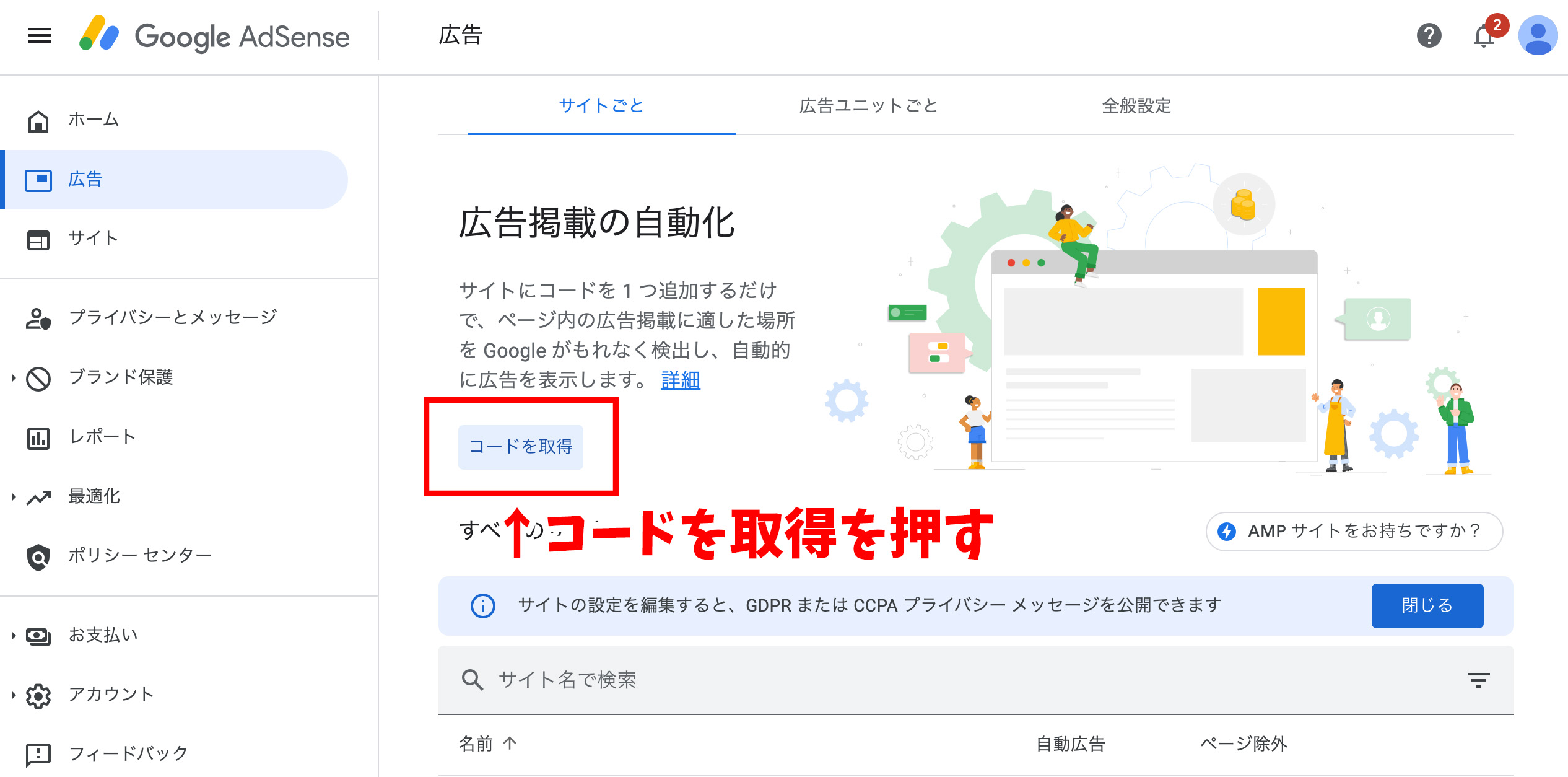
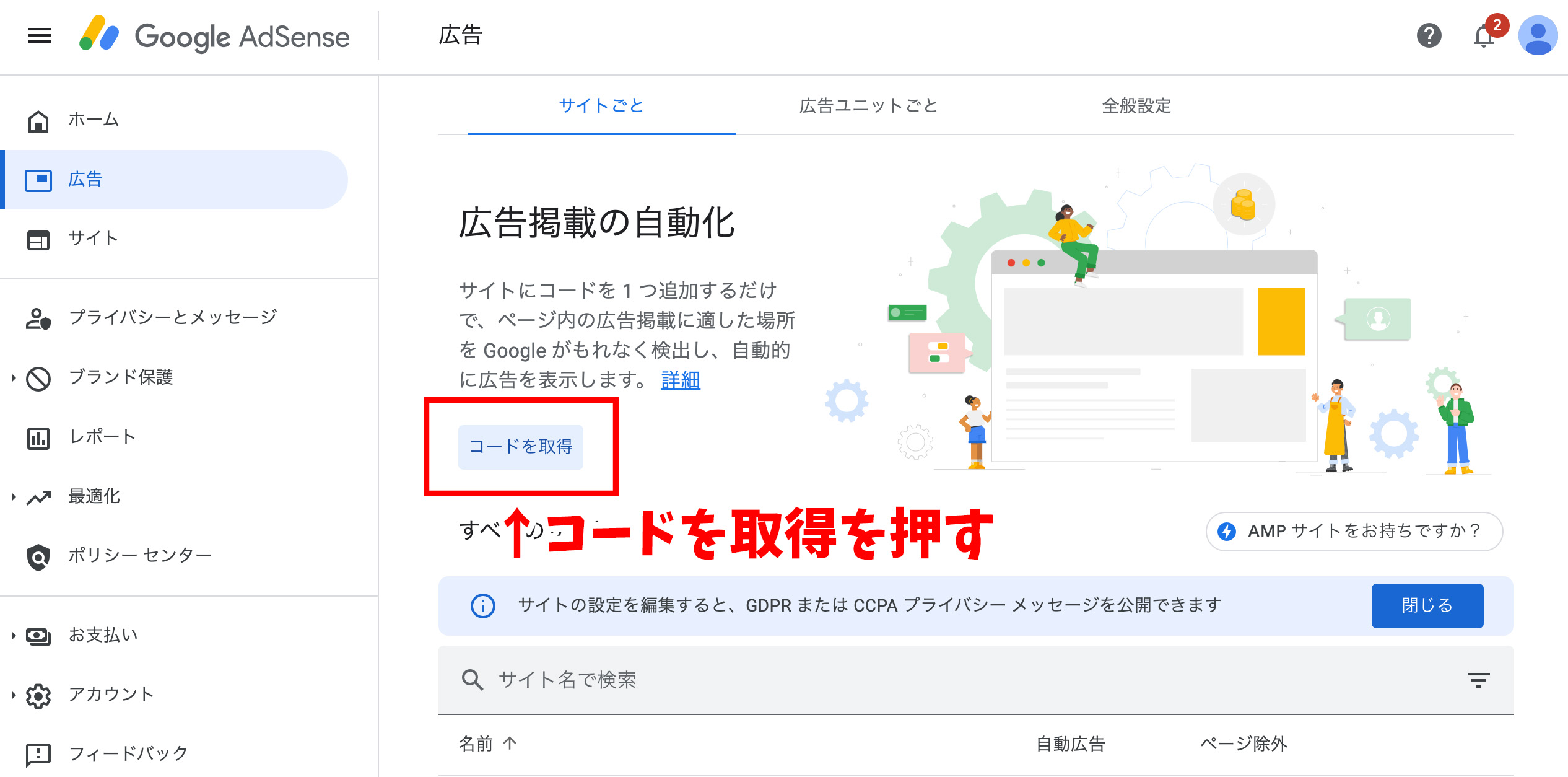
下記のコードをコピーしたら、SWELLの自動広告の箇所に貼り付けます。
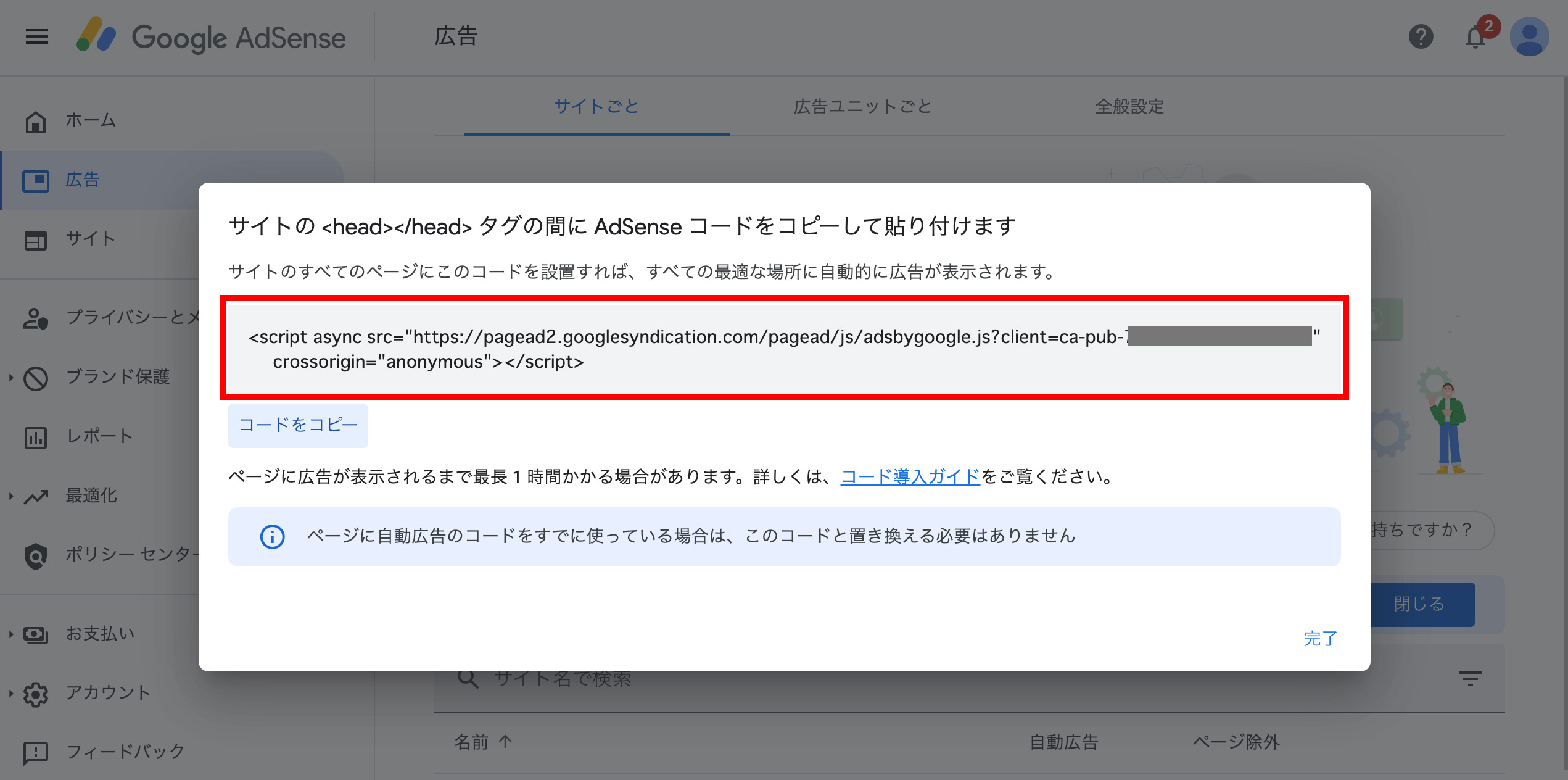
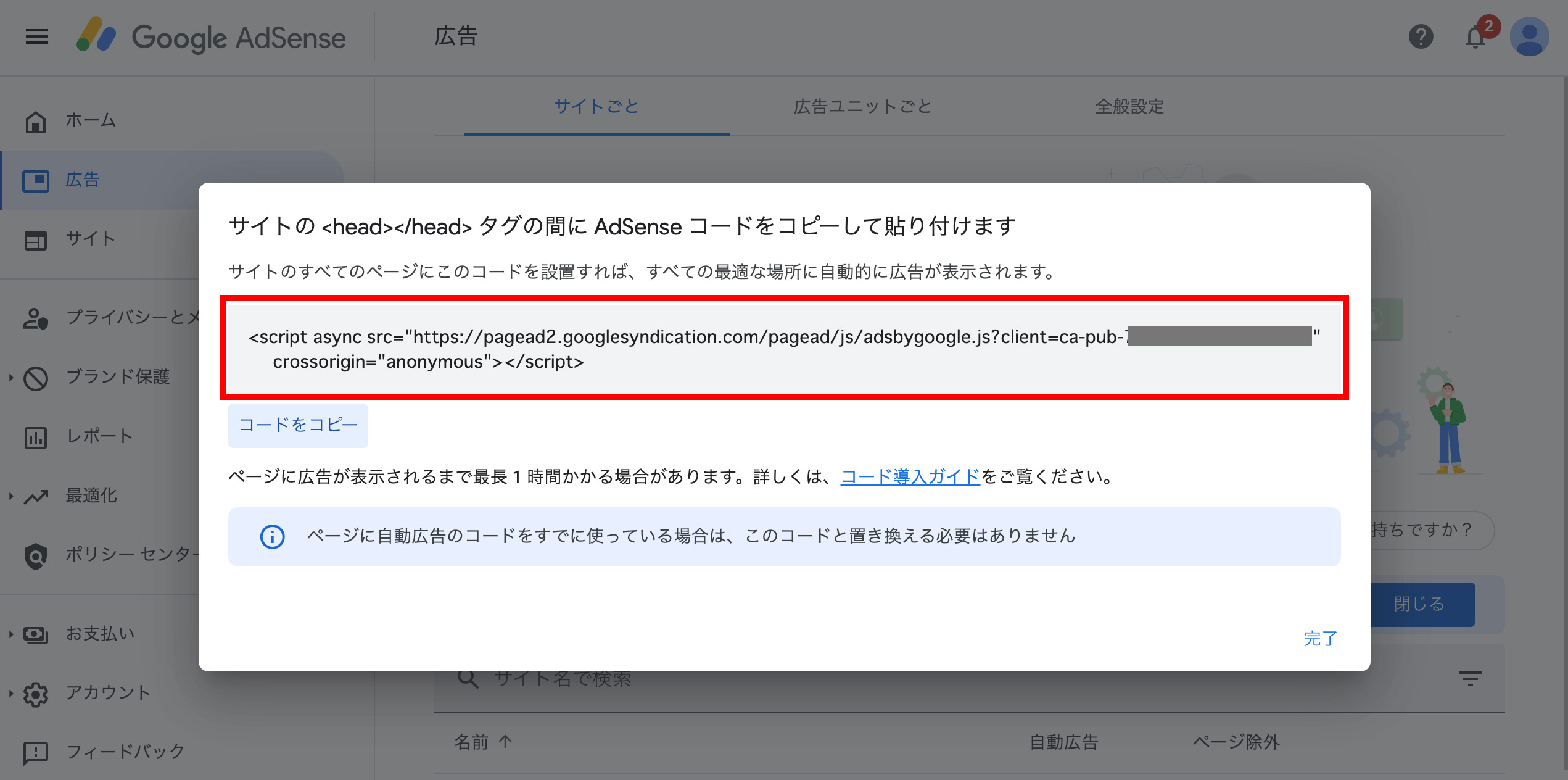
自動広告には種類があり、どの広告を表示させるかは、下記の記事を参考にしてみてください。


記事にアドセンス広告を貼る方法(記事内広告)
では、ショートコード![]()
![]()
どのように記事にアドセンス広告を貼り付けていくのか解説します。
記事編集画面で、広告を表示させたい部分に


と入力するだけ。
![]()
![]()
半角でないとショートコードとして機能しません。
ショートコードとして機能しない(広告が表示されない)例
- [ad]←NG(カッコがどちらも全角)
- [ad]←NG(前のカッコが全角)
- [ad]←NG(後ろのカッコが全角)
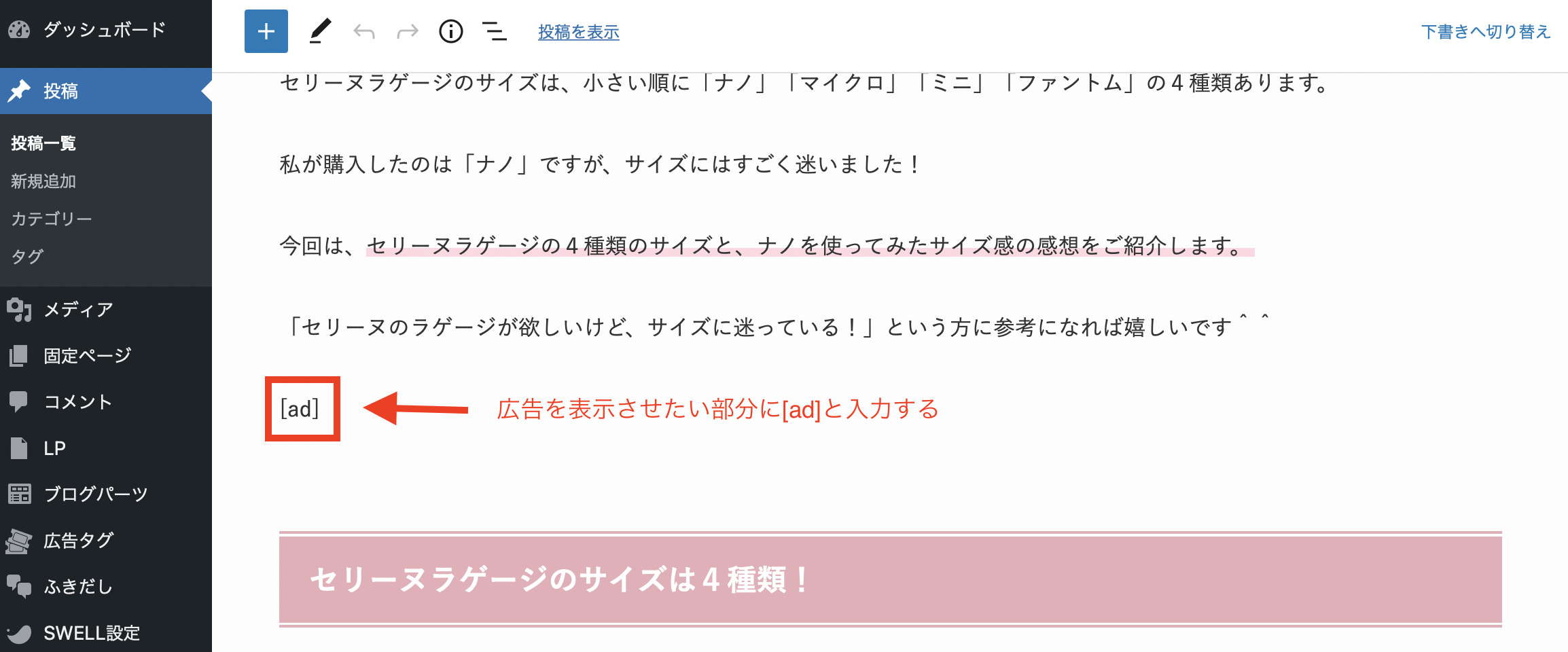
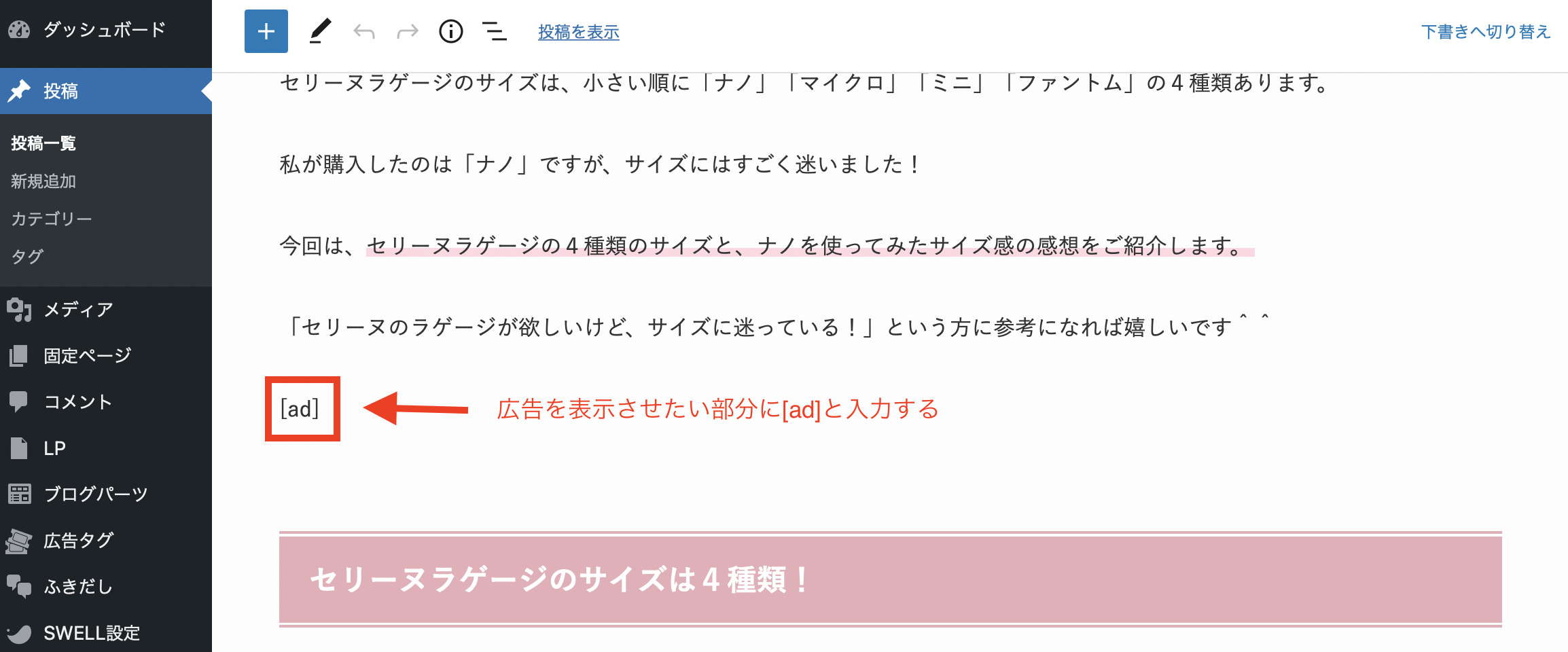
以上です。簡単ですね!
記事編集画面では広告は表示されませんが、プレビュー画面や公開後の記事には広告が表示されます。
アドセンス広告を貼るオススメの位置
次に、記事のどの位置に広告コードを挿入するべきか解説していきます。
基本的には、見出しの上と記事の一番下に広告を貼っていくのがオススメです!
アドセンス広告配置例
記事タイトル
〜〜〜〜冒頭文(リード文)〜〜〜〜
〜〜〜〜〜〜〜〜〜〜〜
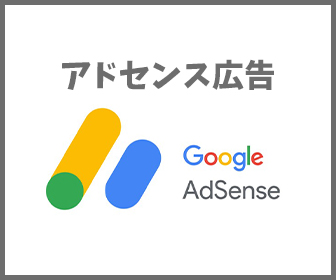
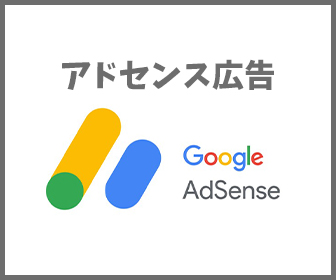
目次
- ー
- ー
- ー
最初の見出し
〜〜〜〜本文〜〜〜〜
〜〜〜〜〜〜〜〜〜〜〜
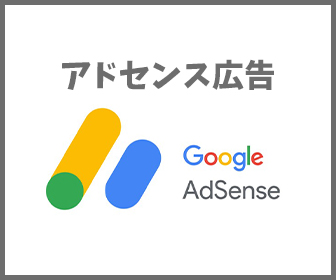
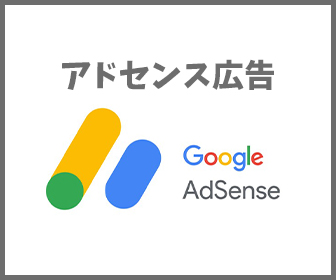
2番目の見出し
〜〜〜〜本文〜〜〜〜
〜〜〜〜〜〜〜〜〜〜〜
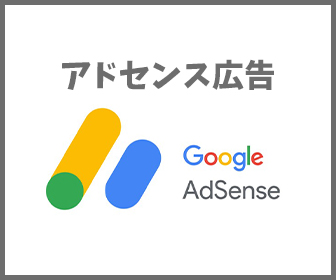
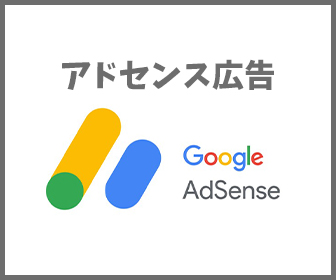
3番目の見出し
〜〜〜〜本文〜〜〜〜
…
まとめ
〜〜〜まとめ〜〜〜〜
〜〜〜〜〜〜〜〜〜〜
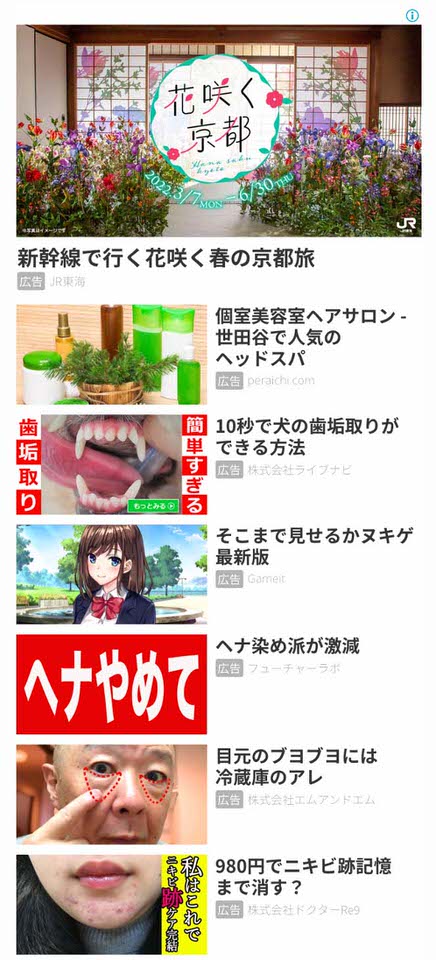
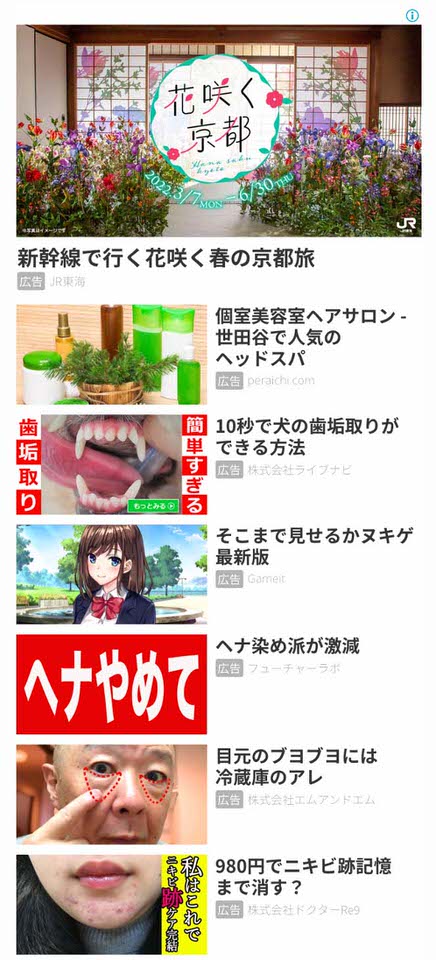
このように見出しの上と記事の最後に広告を配置するとクリックされやすいと言われています。
記事の内容や量によって設置する広告の数も変わってきますので、あくまで一例として参考にしてみてください。
広告と広告が近すぎると読者に『広告が多くてウザイ』という印象を与えてしまいかねないので、
見出しと見出しの間が短い場合は、すべての見出し上に広告を置かずに1つ開けるなど、
記事全体のバランスを見ながら広告を貼っていきましょう。
アドセンスの『Multiplex(マルチプレックス)広告』について
記事の下部に複数の広告を設置できる「Multiplex(マルチプレックス)広告」が2022年3月から設置できるようになりました。
マルチプレックス広告は、記事の最後の部分(まとめの後)に掲載するのがおすすめです。
具体的な設置方法については下記の記事を参考にしてみてください!


まとめ
WordPressテーマ「SWELL」のブロックエディターを使っている人におすすめの、アドセンス広告の貼り方を解説しました!
自分で好きな場所に広告を簡単に貼っていくことができるので、ぜひ設定しておきましょう♪
メルマガでは、私が起業して理想的なライフスタイルを実現するために、どのように考えて行動してきたのか具体的にお伝えしています。
- ブログアフィリエイトで収入をつくる方法をまとめたコンテンツ
- PC1台で自由な働き方を実現する方法を学べる動画コンテンツ
を読者限定でプレゼントしていますので、ぜひチェックしてみてくださいね♪









